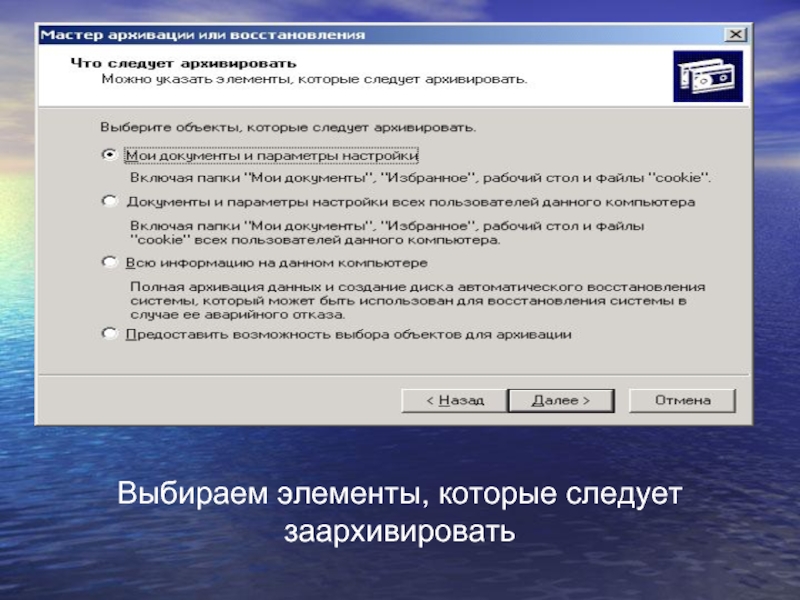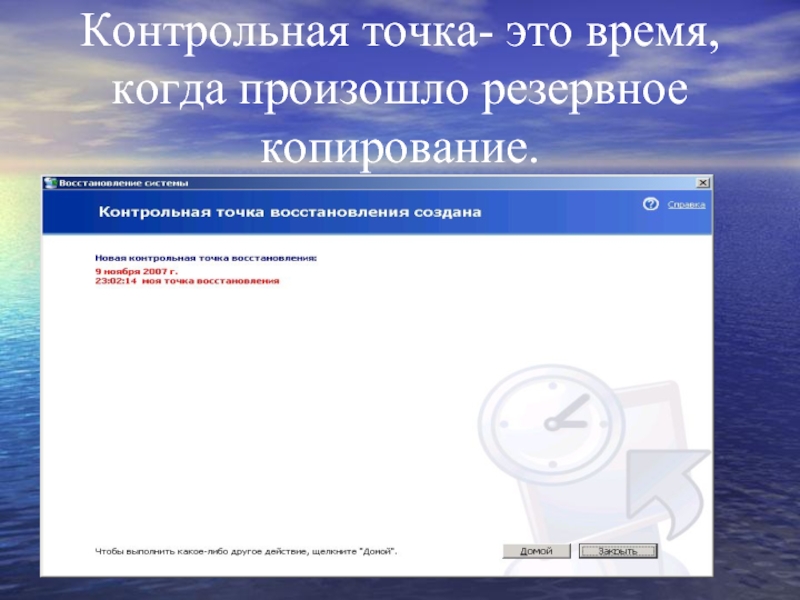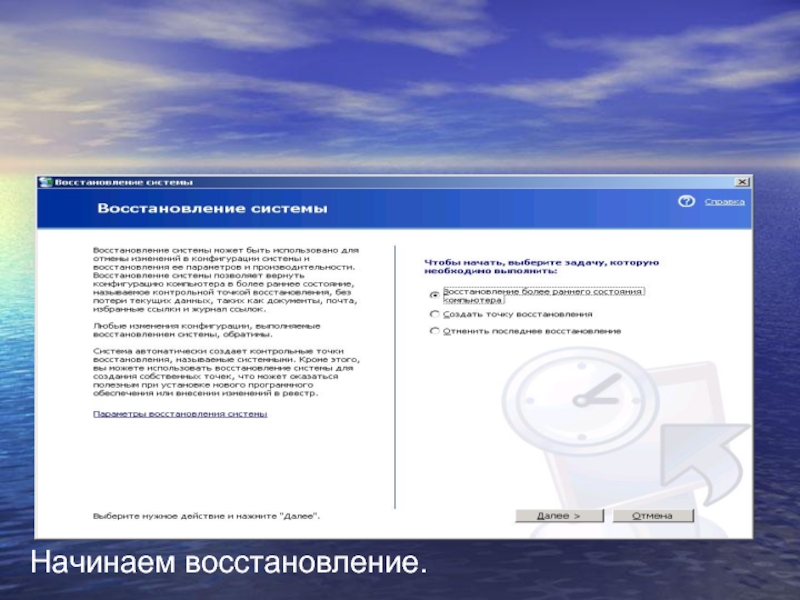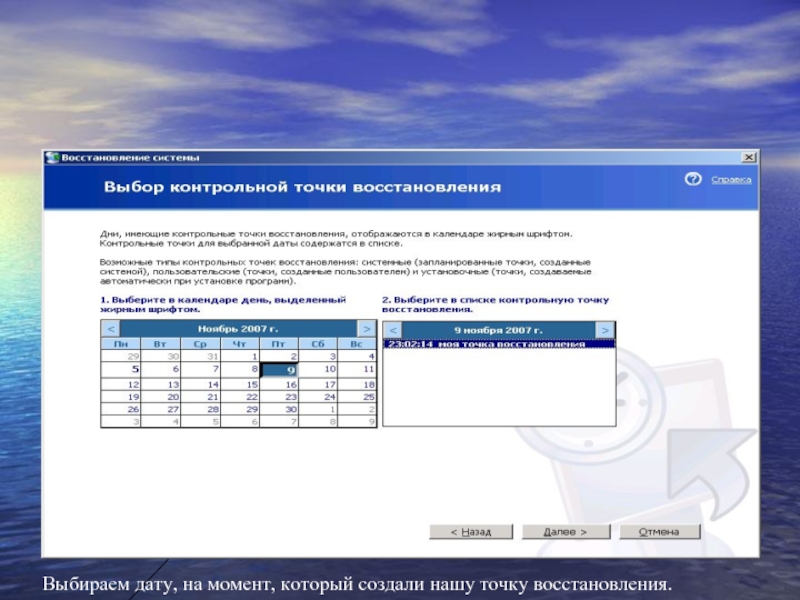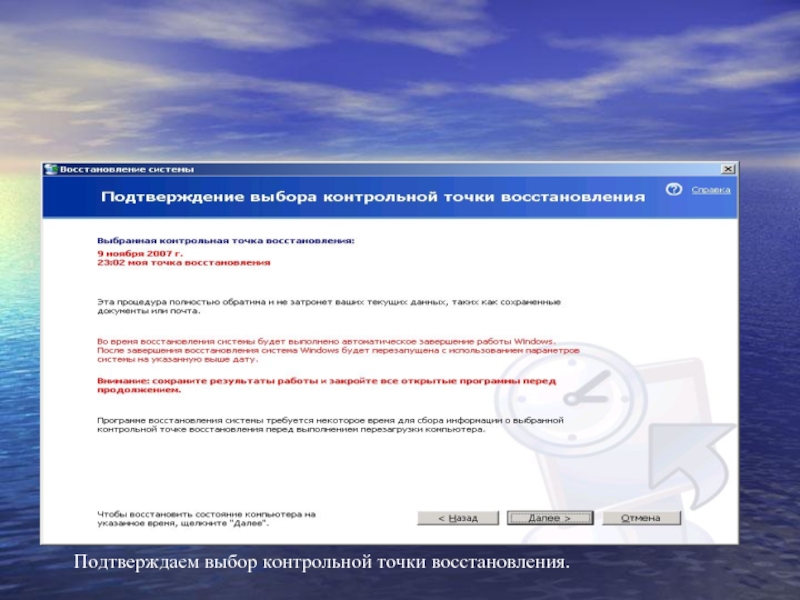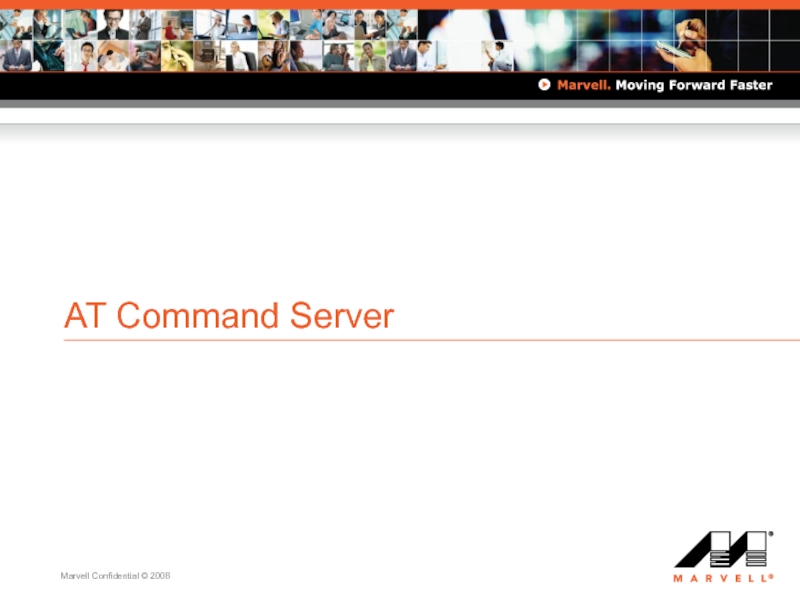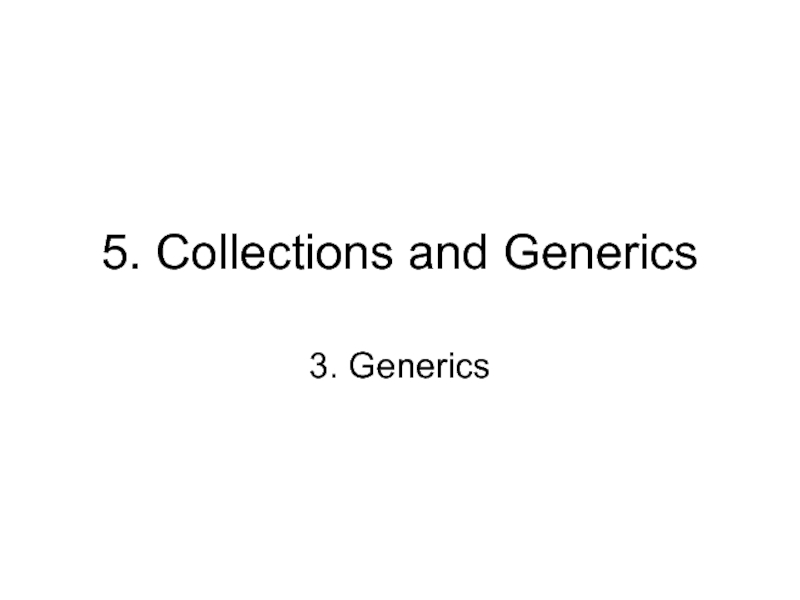- Главная
- Разное
- Дизайн
- Бизнес и предпринимательство
- Аналитика
- Образование
- Развлечения
- Красота и здоровье
- Финансы
- Государство
- Путешествия
- Спорт
- Недвижимость
- Армия
- Графика
- Культурология
- Еда и кулинария
- Лингвистика
- Английский язык
- Астрономия
- Алгебра
- Биология
- География
- Детские презентации
- Информатика
- История
- Литература
- Маркетинг
- Математика
- Медицина
- Менеджмент
- Музыка
- МХК
- Немецкий язык
- ОБЖ
- Обществознание
- Окружающий мир
- Педагогика
- Русский язык
- Технология
- Физика
- Философия
- Химия
- Шаблоны, картинки для презентаций
- Экология
- Экономика
- Юриспруденция
Стандартные и служебные программы ОС Windows презентация
Содержание
- 1. Стандартные и служебные программы ОС Windows
- 2. Служебные программы ОС Windows XP.
- 3. Дефрагментация диска «Дефрагментация диска» — это системная
- 4. Дефрагментация диска Отчетное окно дефрагментации
- 5. Очистка диска Во время работы за компьютером
- 6. Очистка диска Выбор диска из имеющихся, на котором следует провести очистку
- 7. Архивация данных Один из вариантов восстановления системы:
- 8. Архивация данных
- 9. Выбор предлагаемой операции
- 10. Выбираем элементы, которые следует заархивировать
- 11. Сведения о системе Программа «Сведения о системе»
- 12. Сведения о системе Все сведения о системе, находящейся на компьютере
- 13. Служба восстановления системы (System Restore Service) Выполняет
- 14. Контрольная точка
- 15. Создание контрольной точки восстановления
- 16. Контрольная точка- это время, когда произошло резервное копирование.
- 17. Начинаем восстановление.
- 18. Выбираем дату, на момент, который создали нашу точку восстановления.
- 19. Подтверждаем выбор контрольной точки восстановления.
- 20. Литература http://win-da.by.ru/system/system_xp/recovery_xp.shtml http://www.fcenter.ru/online.shtml?articles/hardware/hdd/21490 Автор: Коробкова Анастасия 6 «А»
Слайд 2Служебные программы ОС Windows XP.
В состав операционных
систем обычно входят программы настройки и обслуживания компьютера, а также программы, позволяющие получать информацию о работе компьютера.
Восстановление системы.
Дефрагментация диска.
Очистка диска.
Сведения о системе.
Архивация данных.
Слайд 3Дефрагментация диска
«Дефрагментация диска» — это системная служебная программа, выполняющая анализ локальных
томов с последующим поиском и объединением фрагментированных файлов и папок. Процесс перезаписи частей файла в соседние сектора на жестком диске для ускорения доступа и загрузки. При обновлении файла компьютер стремится сохранить изменения в наибольшей свободной области на жестком диске. Программа анализирует и объединяет фрагментированные файлы и папки таким образом, чтобы каждый файл или папка тома занимали единое непрерывное пространство. В результате чтение и запись файлов и папок выполняется эффективнее.
Объединяя отдельные части файлов и папок, программа дефрагментации также объединяет в единое целое свободное место на томе, что делает менее вероятной фрагментацию новых файлов. Процесс объединения фрагментированных файлов и папок называется дефрагментацией.
Объединяя отдельные части файлов и папок, программа дефрагментации также объединяет в единое целое свободное место на томе, что делает менее вероятной фрагментацию новых файлов. Процесс объединения фрагментированных файлов и папок называется дефрагментацией.
Слайд 5Очистка диска
Во время работы за компьютером на жестком диске накапливается большое
количество ненужной информации. Это всевозможные временные файлы, скачанные из Интернет веб-страницы, а также не используемые файлы приложений. Чем больше программ вы устанавливаете и запускаете, чем чаще выходите в Интернет - тем больше шансов появления на жестком диске разного бесполезного мусора, который занимает драгоценное свободное место. Для поддержания порядка на своем ПК необходимо периодически устраивать уборку. Операционная система Windows XP предоставляет множество полезных утилит, среди которых есть программа под названием "Очистка диска".
Утилита "Очистка диска" располагается в стандартном наборе служебных программ Windows XP. Для ее запуска активируйте Пуск (Start), Программы (Programs), Стандартные (Accessories), Служебные (System Tools), Очистка диска (Disk Cleanup). Иначе программу можно запустить из командной строки, набрав ее название: cleanmgr. После запуска утилиты на экране появится рабочее окно программы
Утилита "Очистка диска" располагается в стандартном наборе служебных программ Windows XP. Для ее запуска активируйте Пуск (Start), Программы (Programs), Стандартные (Accessories), Служебные (System Tools), Очистка диска (Disk Cleanup). Иначе программу можно запустить из командной строки, набрав ее название: cleanmgr. После запуска утилиты на экране появится рабочее окно программы
Слайд 7Архивация данных
Один из вариантов восстановления системы: создание резервной копию всех файлов
и папок своей системы при помощи стандартной утилиты «Архивация данных». Для этого, в «Свойствах» (Properties) жёсткого диска выберите закладку «Сервис »(Tools) и нажмите на кнопку «Выполнить архивацию...» (Backup now...), или (Меню Пуск(Start) —> Программы(Programs) —> Стандартные(Accessories) —> Служебные(System Tools) —> Архивация(Backup)). В открывшемся окне выберите закладку «Архивация» (Backup), и отметьте архивацию всего содержимого данного компьютера.
Слайд 11Сведения о системе
Программа «Сведения о системе» собирает и отображает данные о
конфигурации системы. Такие данные можно получить как для локального компьютера, так и для удаленного компьютера, с которым установлено соединение.
Сюда входит информация о конфигурации оборудования, компонентах компьютера, а также программном обеспечении, в том числе о подписанных и неподписанных драйверах. При устранении неполадок, связанных с конфигурацией системы, сотрудникам службы технической поддержки необходимы определенные данные о компьютере. Программа «Сведения о системе» позволяет быстро собрать необходимые данные
Сюда входит информация о конфигурации оборудования, компонентах компьютера, а также программном обеспечении, в том числе о подписанных и неподписанных драйверах. При устранении неполадок, связанных с конфигурацией системы, сотрудникам службы технической поддержки необходимы определенные данные о компьютере. Программа «Сведения о системе» позволяет быстро собрать необходимые данные
Слайд 13Служба восстановления системы (System Restore Service)
Выполняет функции восстановления системы
В состав «Windows
XP» входит компонент «System Restore» (Восстановление системы):
(Меню «Start» (Пуск) —> All Programs (Все программы) —> Accessories (Стандартные) —> System Tools (Служебные) —> System Restore (Восстановление системы)).
С его помощью можно вернуть систему в состояние, предшествовавшее её краху, не прибегая к переустановке операционной системы. «System Restore» восстанавливает реестр, локальные профили, системные базы данных, а также системные файлы, которые она копирует по умолчанию в архив «Restore». При этом нельзя восстановить что-либо одно — восстановлению подлежит либо всё, либо ничего
(Меню «Start» (Пуск) —> All Programs (Все программы) —> Accessories (Стандартные) —> System Tools (Служебные) —> System Restore (Восстановление системы)).
С его помощью можно вернуть систему в состояние, предшествовавшее её краху, не прибегая к переустановке операционной системы. «System Restore» восстанавливает реестр, локальные профили, системные базы данных, а также системные файлы, которые она копирует по умолчанию в архив «Restore». При этом нельзя восстановить что-либо одно — восстановлению подлежит либо всё, либо ничего
Восстановление системы